Dodawanie hiperłączy w PowerPoint to prosty proces, który może znacząco usprawnić Twoją prezentację. Hiperłącza pozwalają na szybkie przejście do innych slajdów, stron internetowych czy plików zewnętrznych. To świetny sposób na uczynienie prezentacji bardziej interaktywną i profesjonalną.
Aby dodać hiperłącze, wystarczy zaznaczyć tekst lub obiekt, kliknąć prawym przyciskiem myszy i wybrać opcję "Hiperłącze". Następnie możesz wpisać adres URL lub wybrać slajd w prezentacji, do którego chcesz linkować. Cały proces zajmuje zaledwie kilka sekund, a efekt może być imponujący.
Kluczowe wnioski:- Hiperłącza można dodawać do tekstu, obrazów i kształtów
- Możesz linkować do stron internetowych, innych slajdów lub plików
- Proces dodawania hiperłącza jest taki sam dla wszystkich obiektów
- Zawsze testuj hiperłącza przed prezentacją
- Hiperłącza zwiększają interaktywność i profesjonalizm prezentacji
- Możesz edytować lub usuwać hiperłącza w dowolnym momencie
Czym są hiperłącza i dlaczego warto je stosować w PowerPoint?
Hiperłącza to interaktywne elementy, które umożliwiają szybkie przenoszenie się między różnymi częściami prezentacji lub zewnętrznymi zasobami. Dodawanie hiperłączy w PowerPoint znacząco zwiększa funkcjonalność i profesjonalizm prezentacji. Pozwalają one na płynne przechodzenie między slajdami, otwieranie stron internetowych czy dokumentów zewnętrznych. Dzięki nim, prezentacja staje się bardziej dynamiczna i angażująca dla odbiorców.
- Szybka nawigacja między slajdami
- Dostęp do zewnętrznych źródeł informacji
- Tworzenie interaktywnych spis treści
- Linkowanie do multimediów (filmy, dźwięki)
- Umieszczanie odnośników do danych kontaktowych
Dodawanie hiperłącza do tekstu: Krok po kroku instrukcja
Wstawianie hiperłączy do prezentacji jest prostym procesem, który można opanować w kilka minut. Poniżej przedstawiamy szczegółową instrukcję, jak dodać hiperłącze do tekstu w PowerPoint. Pamiętaj, że proces ten jest podobny dla wszystkich wersji programu.
- Zaznacz tekst, który chcesz zamienić w hiperłącze
- Kliknij prawym przyciskiem myszy na zaznaczony tekst
- Wybierz opcję "Hiperłącze" z menu kontekstowego
- W nowym oknie wybierz typ hiperłącza (np. strona internetowa, slajd)
- Wpisz adres URL lub wybierz slajd docelowy
- Opcjonalnie, ustaw tekst podpowiedzi
- Kliknij "OK", aby zatwierdzić hiperłącze
Różne typy hiperłączy: Jak je efektywnie wykorzystać?
PowerPoint oferuje kilka typów hiperłączy, które możemy wykorzystać w naszych prezentacjach. Najczęściej stosowane to linki do stron internetowych, innych slajdów w prezentacji oraz do plików zewnętrznych. Każdy z tych typów ma swoje unikalne zastosowanie i może znacząco wzbogacić naszą prezentację.
Hiperłącza do stron internetowych są idealne do pokazywania aktualnych danych lub przykładów online. Linki do innych slajdów ułatwiają nawigację w obszernych prezentacjach. Odnośniki do plików zewnętrznych pozwalają na szybki dostęp do dodatkowych materiałów, takich jak arkusze kalkulacyjne czy dokumenty PDF. Umiejętne wykorzystanie różnych typów hiperłączy pozwala stworzyć bardziej interaktywną i angażującą prezentację.
Wstawianie hiperłącza do obrazu lub kształtu: Szybki poradnik
Tworzenie odnośników w PowerPoint nie ogranicza się tylko do tekstu. Możemy również dodawać hiperłącza do obrazów i kształtów, co otwiera nowe możliwości projektowe. Proces jest podobny do dodawania linków do tekstu, ale wymaga zaznaczenia całego obiektu. Hiperłącza w obrazach są szczególnie przydatne przy tworzeniu interaktywnych map lub infografik.
| Hiperłącza w tekście | Hiperłącza w obrazach/kształtach |
| Łatwe do zauważenia | Mogą być mniej oczywiste |
| Idealne dla list i spisów treści | Świetne do interaktywnych grafik |
| Łatwe w edycji | Wymagają precyzji przy klikaniu |
Formatowanie tekstu hiperłącza: Triki dla lepszej czytelności
Odpowiednie formatowanie hiperłączy jest kluczowe dla ich czytelności i funkcjonalności. Domyślnie, PowerPoint stosuje niebieski kolor i podkreślenie dla tekstu z hiperłączem. Możemy jednak dostosować te ustawienia, aby lepiej pasowały do naszego projektu. Zmiana koloru może pomóc w wyróżnieniu linków na tle prezentacji.
Podkreślenie to klasyczny sposób oznaczania hiperłączy, ale nie zawsze jest konieczne. Możemy je usunąć, jeśli chcemy uzyskać bardziej subtelny efekt. Warto jednak pamiętać, że hiperłącza powinny być łatwo rozpoznawalne dla odbiorców. Eksperymentowanie z różnymi stylami formatowania pomoże znaleźć idealny balans między estetyką a funkcjonalnością.
Edycja i usuwanie hiperłączy: Jak zarządzać linkami?
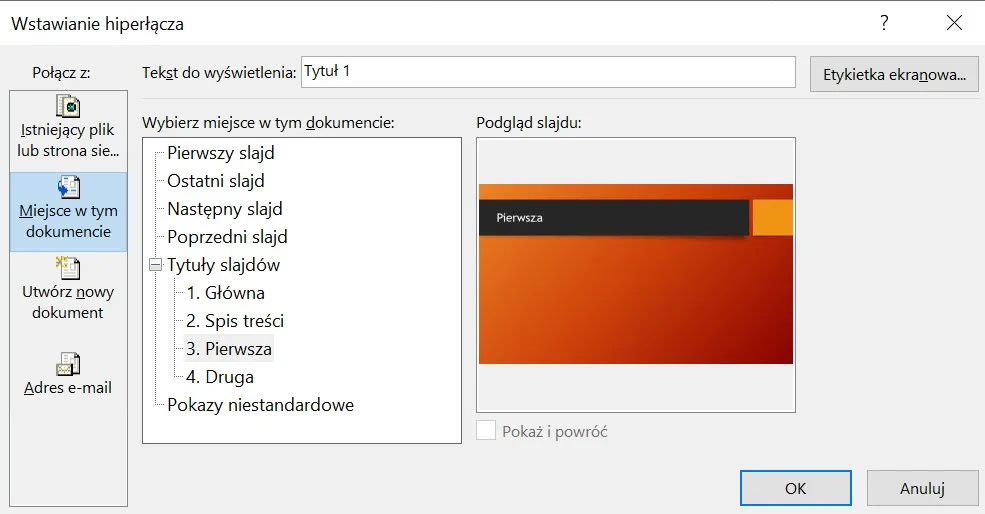
Zarządzanie hiperłączami w PowerPoint jest proste i intuicyjne. Aby edytować istniejące hiperłącze, wystarczy kliknąć na nie prawym przyciskiem myszy i wybrać opcję "Edytuj hiperłącze". Możemy wtedy zmienić adres URL, tekst wyświetlany lub typ hiperłącza. Usuwanie hiperłącza jest równie łatwe - wystarczy użyć opcji "Usuń hiperłącze" z menu kontekstowego. Warto regularnie przeglądać i aktualizować hiperłącza w prezentacji, aby upewnić się, że wszystkie działają poprawnie.
Testowanie hiperłączy: Unikaj wpadek podczas prezentacji
Testowanie hiperłączy jest kluczowym etapem przygotowania prezentacji. Niedziałające linki mogą zrujnować płynność prezentacji i podważyć profesjonalizm prezentera. Dlatego zawsze warto poświęcić czas na sprawdzenie każdego hiperłącza przed ważnym wystąpieniem.
Aby przetestować hiperłącza, uruchom prezentację w trybie pokazu slajdów i kliknij każdy link. Sprawdź, czy prowadzą do właściwych miejsc i czy otwierają się poprawnie. Zwróć uwagę na linki do zasobów zewnętrznych - upewnij się, że strony internetowe lub pliki są dostępne. Regularne testowanie pomoże uniknąć nieprzyjemnych niespodzianek podczas prezentacji.
Skróty klawiaturowe dla hiperłączy: Oszczędź cenny czas
Wykorzystanie skrótów klawiaturowych może znacznie przyspieszyć proces dodawania linków w PowerPoint. Zamiast korzystać z menu kontekstowego, możemy użyć kombinacji klawiszy, aby szybko dodawać, edytować lub usuwać hiperłącza. Poniżej przedstawiamy tabelę z najużyteczniejszymi skrótami klawiaturowymi dla pracy z hiperłączami.
| Ctrl+K | Dodawanie nowego hiperłącza |
| Ctrl+Kliknięcie | Otwieranie hiperłącza |
| Ctrl+Shift+F9 | Usuwanie hiperłącza |
| Tab | Przechodzenie między hiperłączami |
| F4 | Powtórzenie ostatniej akcji (np. formatowania hiperłącza) |
Różnice w dodawaniu hiperłączy między wersjami PowerPoint
Starsze wersje PowerPoint, takie jak 2010 czy 2013, mają nieco inny interfejs do dodawania hiperłączy. W tych wersjach opcja "Hiperłącze" może znajdować się w zakładce "Wstawianie" zamiast w menu kontekstowym. Proces dodawania hiperłącza jest jednak podobny, niezależnie od wersji programu.
Nowsze wersje PowerPoint, począwszy od 2016, oferują bardziej intuicyjny interfejs i dodatkowe opcje dla hiperłączy. Możemy na przykład łatwiej linkować do ostatnio używanych plików lub folderów. Dodatkowo, nowsze wersje lepiej integrują się z usługami chmurowymi, co ułatwia linkowanie do dokumentów online.
Zaawansowane techniki: Hiperłącza do konkretnych slajdów
Linkowanie w prezentacji PowerPoint może być bardziej zaawansowane niż proste odnośniki do całych dokumentów. Jedną z przydatnych technik jest tworzenie hiperłączy do konkretnych slajdów w prezentacji. To świetny sposób na stworzenie interaktywnego spisu treści lub umożliwienie szybkiego przeskakiwania między powiązanymi tematami. Poniżej przedstawiamy kroki, jak stworzyć takie precyzyjne hiperłącza.
- Zaznacz tekst lub obiekt, który ma być hiperłączem
- Otwórz okno "Wstaw hiperłącze" i wybierz "Miejsce w tym dokumencie"
- Wybierz konkretny slajd z listy dostępnych slajdów
Hiperłącza - klucz do interaktywnych prezentacji
Umiejętne wykorzystanie hiperłączy w PowerPoint może znacząco podnieść jakość i interaktywność prezentacji. Artykuł szczegółowo omawia proces dodawania różnych typów hiperłączy, od prostych odnośników tekstowych po zaawansowane linki do konkretnych slajdów. Kluczowe jest zrozumienie różnorodności zastosowań hiperłączy, takich jak tworzenie interaktywnych spisów treści czy linkowanie do zewnętrznych zasobów.
Ważnym aspektem jest również formatowanie i zarządzanie hiperłączami, co wpływa na czytelność i profesjonalizm prezentacji. Artykuł podkreśla znaczenie testowania linków przed prezentacją oraz wykorzystania skrótów klawiaturowych dla zwiększenia efektywności pracy. Ponadto, zwraca uwagę na różnice między wersjami PowerPoint, co jest istotne dla użytkowników korzystających z różnych edycji programu.





